wps自动适配列宽怎么打开?在我们使用wps文件的时候,如果需要输入的单元格内容比较多的话,可以打开自动适配列宽功能,避免一个个点击修改列宽。那么应该怎么操作呢?下面就为大家带来详细教程,感兴趣的小伙伴不要错过,快来看一下吧!
wps自动适配列宽怎么打开
1、点击运行桌面上的wps2019。
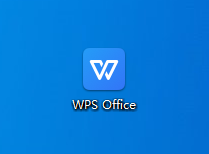
2、打开一个Excel表,发现这样的列宽不够,怎么办?但是以后还会输入内容,怎么能自动适配列宽呢?下面介绍方法。
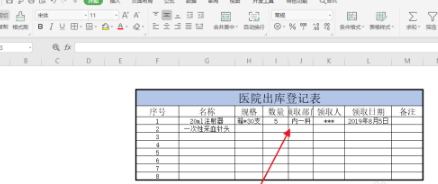
3、选中需要自动调整列宽的列。
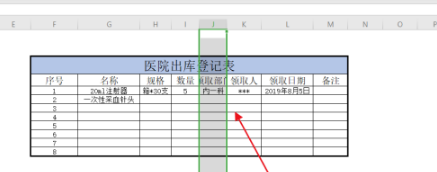
4、点击列和行的命令列表。
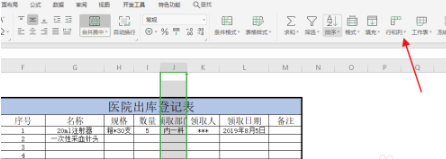
5、选择最适合的列宽。
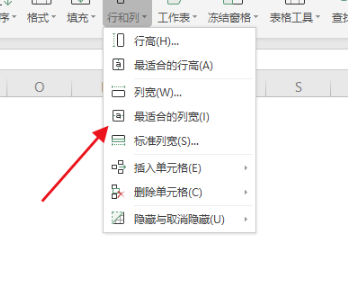
6、这样Excel表中德列,就会根据输入内容自动适配列宽。
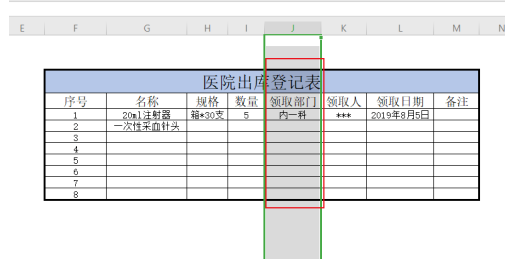
以上就是wps自动适配列宽打开方法的全部内容了,赶快收藏果粉控下载更多软件和游戏吧!
攻略专题
查看更多-

- 《勇者斗恶龙3 HD2D重制版》最后的钥匙使用方法
- 99 2024-11-22
-

- 《王者传奇》降妖伏魔玩法攻略
- 143 2024-11-22
-

- 《勇者斗恶龙3》HD-2D重制版开局配对队伍推荐
- 103 2024-11-22
-

- 《梦幻西游》九色鹿上副本成语连线攻略
- 157 2024-11-22
-
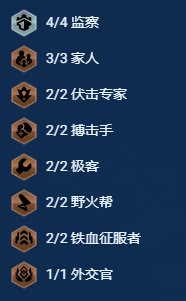
- 《金铲铲之战》s13范德尔专属阵容搭配推荐
- 122 2024-11-22
-

- 《DNF手游》2024年必胜客联动套餐价格介绍
- 114 2024-11-22
热门游戏
查看更多-

- 快听小说 3.2.4
- 新闻阅读 | 83.4 MB
-

- 360漫画破解版全部免费看 1.0.0
- 漫画 | 222.73 MB
-

- 社团学姐在线观看下拉式漫画免费 1.0.0
- 漫画 | 222.73 MB
-

- 樱花漫画免费漫画在线入口页面 1.0.0
- 漫画 | 222.73 MB
-

- 亲子餐厅免费阅读 1.0.0
- 漫画 | 222.73 MB
-






